iPhoneからViberメッセージと連絡先を復元する方法

iPhoneが盗まれたり壊れたりした場合、またはデータを失った場合、Viberメッセージを抽出して回復するための便利な方法があります。
多くのユーザーは、Viberがメッセージング、ビデオ通話、グループチャットに最適なアプリの1つであることを認識しています。 Viberには6億人以上のユーザーがいます。あなたがその1人で、誤ってViberメッセージを削除または紛失した場合は、次の簡単な手順を読み、バックアップファイルからViberメッセージを抽出してください。
iPhoneバックアップから削除または失われたViberメッセージを抽出する方法
iPhone Backup Extractorを使用してiPhoneバックアップからViberメッセージを取得するためのガイドを次に示します。
- ステップ1. iPhone Backup Extractorをインストールする
- ステップ2. iPhoneバックアップエクストラクターをiTunesバックアップまたはiCloudアカウントに向ける
- ステップ3. Viberメッセージを表示および抽出する
あなたは必要になるでしょう:
- 復旧するiCloudまたはiTunesバックアップ
- macOSまたはWindows用のiPhone Backup Extractor
iPhoneバックアップからViberメッセージを取得する
開始する前に、Viberメッセージを紛失または削除する前に、iCloudまたはiTunesのバックアップが保存されていることを確認してください。
ステップ1. iPhone Backup Extractorをダウンロードしてインストールする
iPhone Backup Extractorはここからダウンロードでき、macOSとWindowsの両方で実行できます。アプリは常に最新バージョンのiOSをサポートします。
ステップ2. Viberチャット履歴を復元するバックアップまたはiCloudアカウントを選択します
iCloudまたはiTunesバックアップのいずれかを選択できます。
iCloudの場合: [ + ]ボタンをクリックするか、[ここをクリックしてiCloudバックアップを追加します]をクリックします。 iCloudログインの詳細を入力する必要があります。
iTunesの場合: iPhone Backup Extractorは、デフォルトのフォルダーにあるすべてのバックアップを自動的に読み取ります。バックアップが別の場所に保存されている場合は、 +ボタンをクリックするか、「ここをクリックしてiTunesバックアップを追加」をクリックして、フォルダを追加する必要があります。暗号化されたバックアップを読み取るには、バックアップパスワードを入力する必要があります。

ステップ3. Viberメッセージを表示および抽出する
バックアップから何を抽出するかに応じて、3つのオプションがあります。
バックアップからViber会話リストをプレビューする場合は、右側のウィンドウで「プレビュー」を選択します。いくつかのメッセージだけを回復したい場合は、それらを確認して「抽出」をクリックします。
CSVファイルとHTMLファイルの種類を選択する必要があります(CSVはすべてを1つのテキストファイルに保存し、HTMLは画像を表示できる別のファイルに保存します)。ファイルを保存する場所を選択し、「抽出に成功しました」というメッセージが表示されたら「OK」をクリックします。
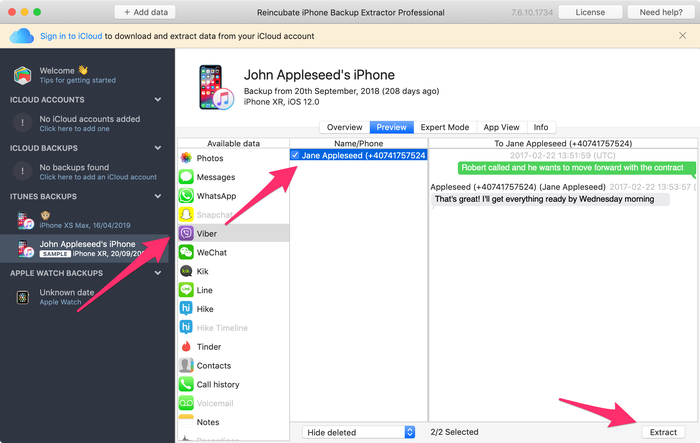
完全なViberファイルを抽出する場合は、右側のウィンドウで、 App View → Viber → All messages 。データを保存する場所を選択し、「抽出成功」が表示されたら、「OK」をクリックします。
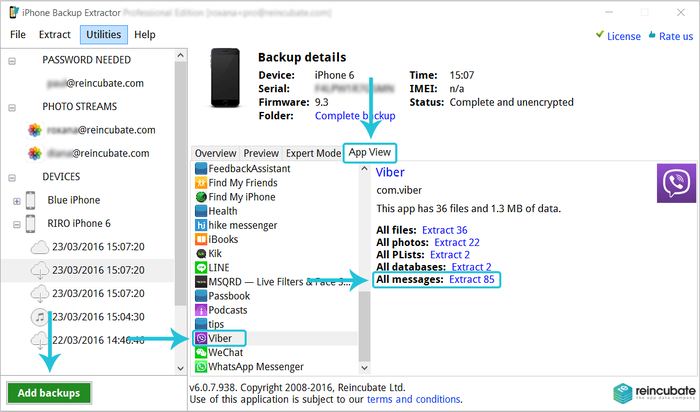
既にViberチャットアーカイブを抽出していて、それをHTMLまたはCSVファイルに変換する場合は、「ファイル」に移動し、「Viber DBをHTMLに変換」またはCSVの2つのオプションを選択します。変換するViberデータベースを選択して[開く]をクリックし、新しいファイルを保存する場所を選択して[OK]をクリックします。

ご質問がある場合やサポートが必要な場合は、このサイトでライブチャットを使用するかメールでサポートチームにご連絡ください。このチュートリアルはどのように機能しましたか?私たちはあなたの話を聞きたいです!
iPhoneバックアップからViberの連絡先を抽出する方法
iPhoneからViberの連絡先を抽出する方法を探していますか?良いニュースがあります:あなたは正しい場所にいます!ほんの数分で、iPhoneバックアップからViberの連絡先を復元する方法を学びます。
これを達成するには、2つのステップがあります。
- 連絡先が保存されているデータベースを特定して抽出する
- データベースコンテンツを読み取り可能な形式に変換する
ステップ1:バックアップからデータベースを特定して抽出する
AppleデバイスからViber連絡先の回復を開始するには、次の手順に従います。
- iPhone Backup Extractorをダウンロードして、コンピューターにインストールします。あなたはの間で選択する必要がありますマックとWindowsのオペレーティング・システムに応じて、。
「Expert Mode」をクリックする前に、iPhone Backup ExtractorでiTunesまたはiCloudのバックアップを作成してください。
Application Domain→com.viber→Documents→Contacts.dataに移動し、「抽出」をクリックして、データベースを抽出するフォルダーを選択します。![Viberの連絡先と通話履歴の抽出 Extracting Viber contacts & call history]()
Viberの連絡先と通話履歴の抽出
Viberの連絡先はContacts.dataファイルに保存されます。
それでおしまい!これで、コンピューターに抽出されたViber連絡先のデータベースができました。次のステップに進みましょう。
手順2:抽出したデータベースコンテンツを読み取り可能な形式に変換する
Contacts.dataデータベースからデータを取得するには、このSQLiteファイルのコンテンツを読み取ることができるツールが必要です。 適切なSQLiteツールを選択する方法に関するドキュメントがここにあります。以下の手順は、「SQLite Manager」を使用していることを前提としています。
Viberの連絡先を抽出するには、次の操作を行います。
SQLite Managerを開き、トップメニューから[
Database]→[DatabaseConnect database]をクリックし、Contacts.dataファイルが保存されているフォルダーに移動します。![Viber連絡先データベースを開く Open the Viber contacts database]()
Viber連絡先データベースを開く SQLite Managerでファイル拡張子を
.sqliteから「すべてのファイル」に変更し、Contacts.dataファイルを選択します。![開いているダイアログで「すべてのファイル」を選択します Select "All files" in the open dialog]()
開いているダイアログで「すべてのファイル」を選択します データベースが開いたら、
ZABCONTACTクリックし、[参照と検索]タブを選択します。データベースにViberの連絡先が表示されます。連絡先は、ZMAINNAMEとZSUFFIXNAME(名前と姓)の2つの個別の列で利用できます。![Viber連絡先データベースの表示 Viewing the Viber contacts database]()
Viber連絡先データベースの表示 次の2つのオプションがあります。
すべての行を選択し、右クリックして「CSVとして行をコピー(MSExcel互換)」を選択します。別のExcelファイルを作成して開き、コピーしたデータをスプレッドシートに貼り付けます。
![Viberの連絡先をコピーする Copy Viber contacts]()
Viberの連絡先をコピーする 別のオプションは、テーブルを
.CSVファイルにエクスポートすることです。これを行うには、SQLite Managerのトップメニューから[Table]→[テーブルのExport]をクリックします。次に、ファイルの形式を選択し、アクションを確認します。データを保存する場所を尋ねられます。保存先フォルダを確認すると、.CSVファイルが生成され、コンピュータに保存されます。![Excelに貼り付ける前にViberの連絡先をコピーする Copying Viber contacts before pasting into Excel]()
Excelに貼り付ける前にViberの連絡先をコピーする
それでおしまい!これで、すべてのViber連絡先がiPhoneから抽出されました。
Viberユーザーの数は大幅に増加しており、現在、世界中で7億4400万人以上の登録ユーザーがいます。あなたがそれらの1人である場合、このガイドがお使いのデバイスからViberの連絡先を回復するのに役立つことを願っています。
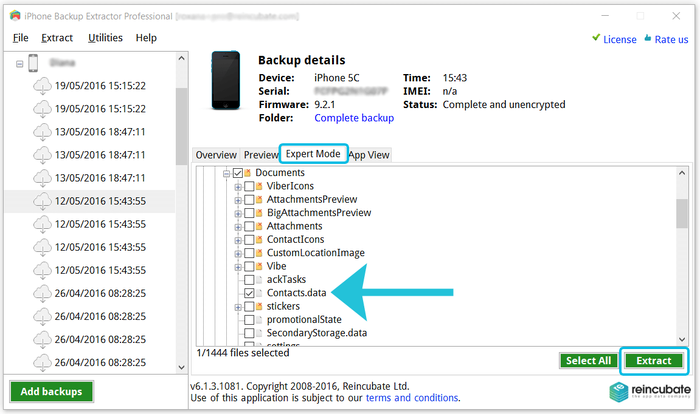
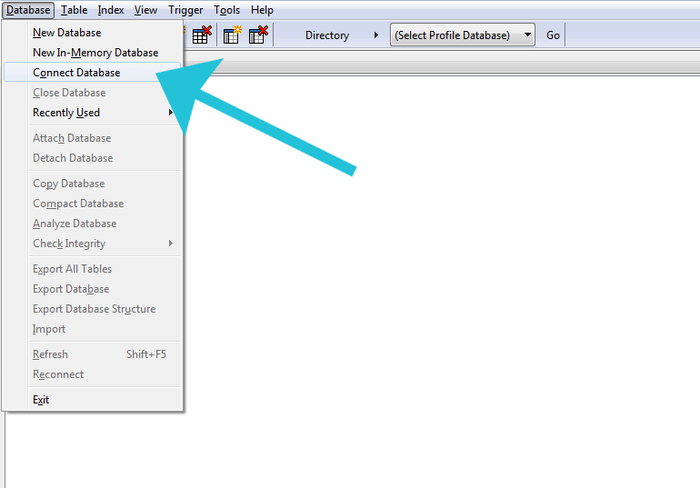
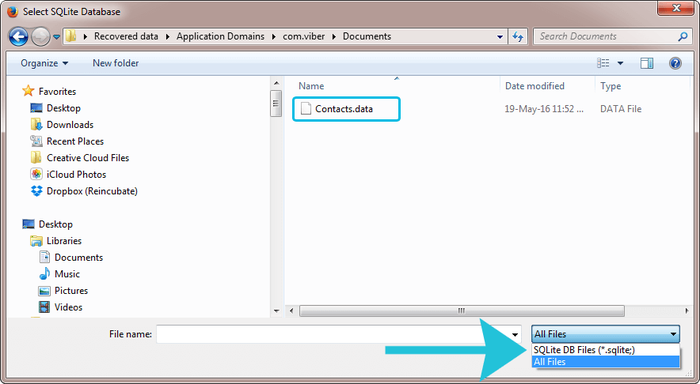
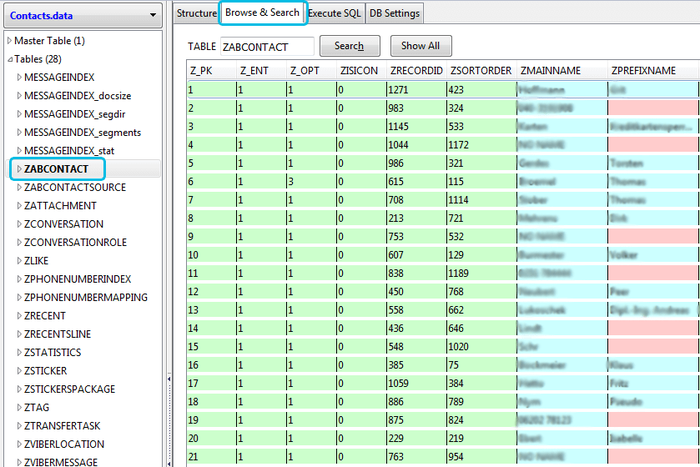
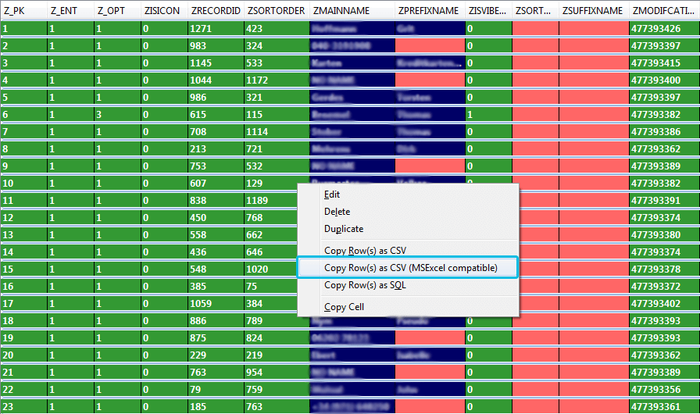
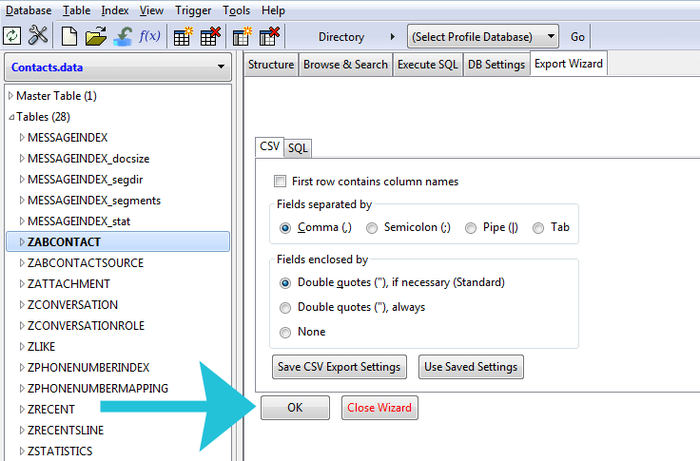



によって Gerardo Gelmini
Ho dovuto ripristinare il mio e e quando ho scaricato il backup non c’era più l’app di Viber.
Sul mio pc Windows invece è ancora presente Viber con le ultimissime chat..... potete fare qualcosa? Grazie
で返信: Reincubate Support
Ciao Gerardo, grazie per aver commentato. Ti abbiamo inviato un'e-mail per vedere se possiamo aiutarti. 🙂